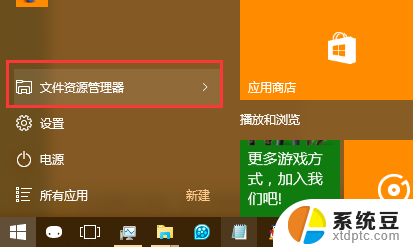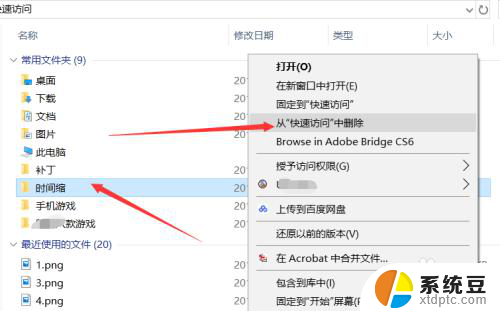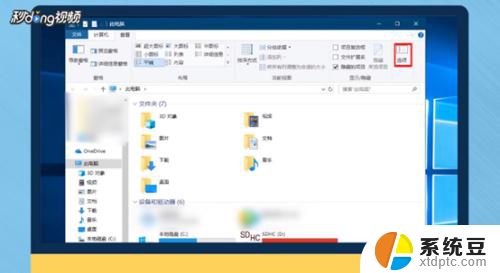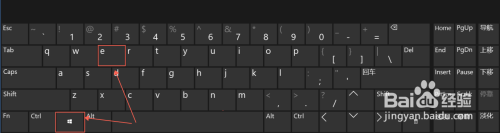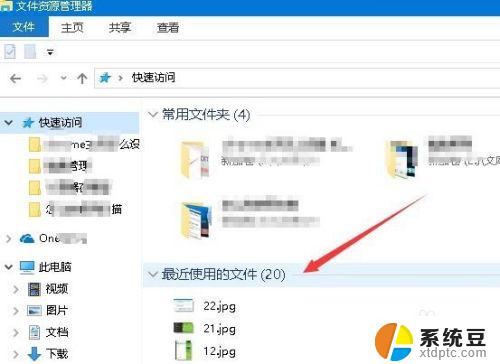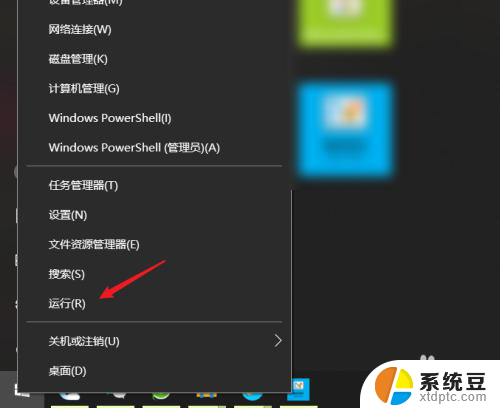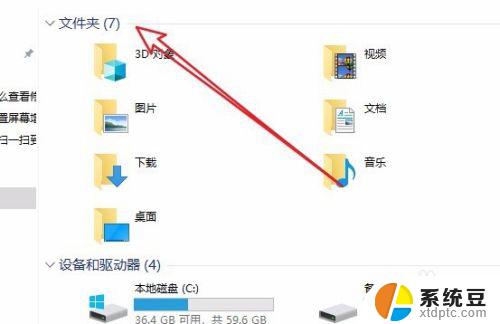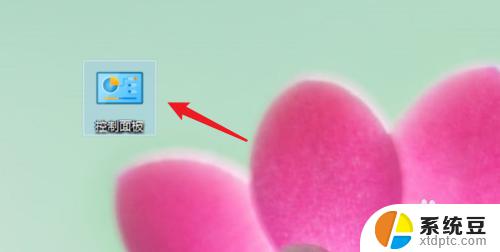删除电脑打开文件记录 Win10如何清除最近打开文件历史记录
Win10系统中,我们经常会打开、编辑各种文件,但随之而来的是系统会记录我们最近打开的文件历史记录,对于一些隐私较为重要的文件,我们可能不希望它们被记录在系统中。那么在Win10系统中,如何清除最近打开文件的历史记录呢?接下来我们就来详细了解一下。
步骤如下:
1.首先在开始菜单打开文件资源管理器。
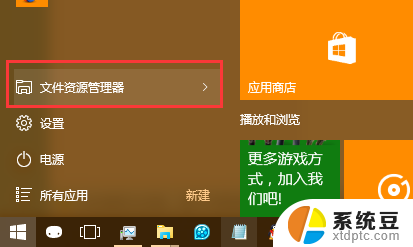
2.在文件资源管理器界面可以看到小的倒三角,点击展开。

3.点击“查看→选项”
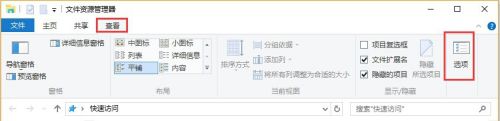
4.在文件夹选项中我们可以看到“清除”按钮,点击即可清除最近打开文件记录。
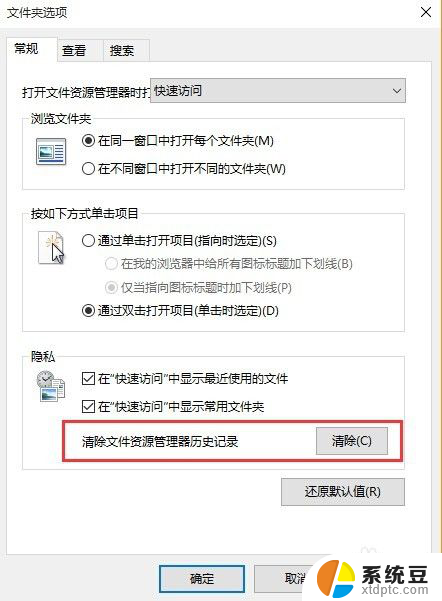
5.如果以后不想保存最近文件记录,则把如图所示的打勾去掉,点击确认即可。
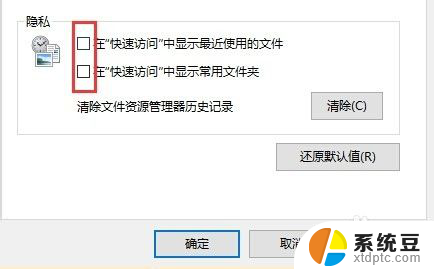
6.不过这个方法只清除了文件资源管理器的历史纪录,其他软件的记录还是没有被清除掉。下面我们用腾讯电脑管家或者360安全卫士等软件进行记录的清除。
在腾讯电脑管家中找到“工具箱→清除痕迹”
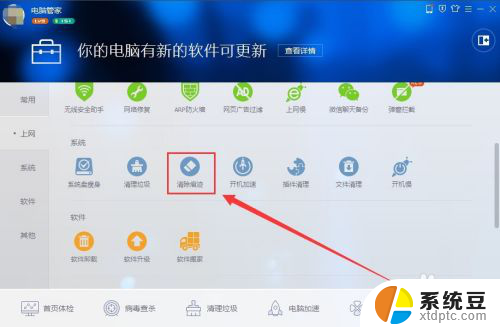
7.点击“开始扫描”→立即清除,软件的记录都会被清除掉。
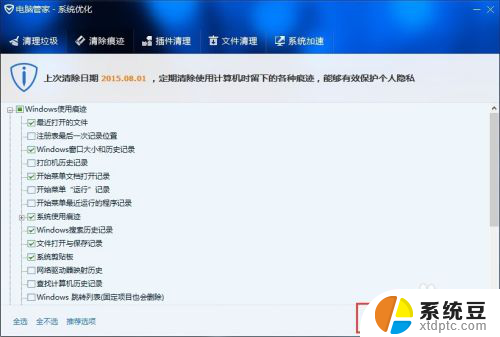
8.感觉win10这点做的反而有些退步,至于win7中那种清除记录的方法现在还没找到。要么是被转移到不知道哪里去了,要么被取消了。
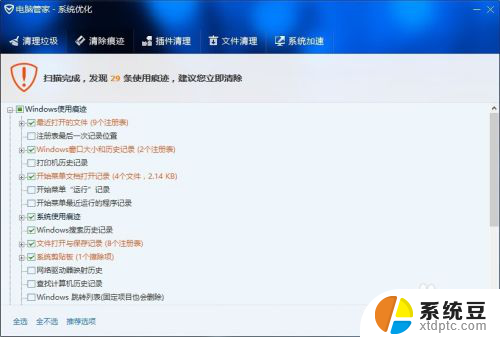
以上就是清除电脑中的文件打开记录的所有步骤,如果有任何疑问,请参考以上小编提供的步骤进行操作,希望这对大家有所帮助。